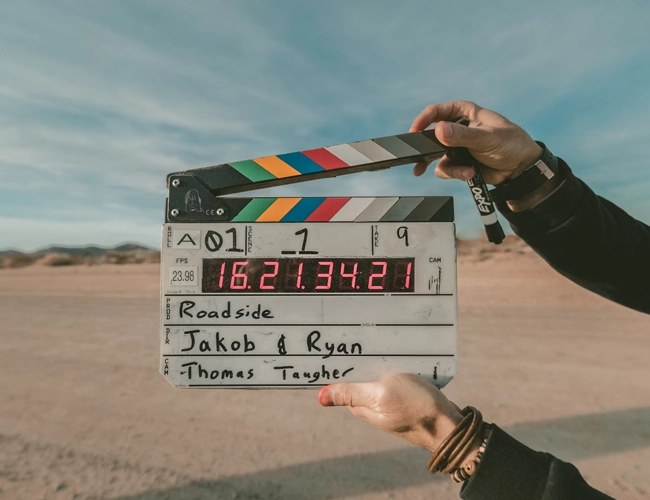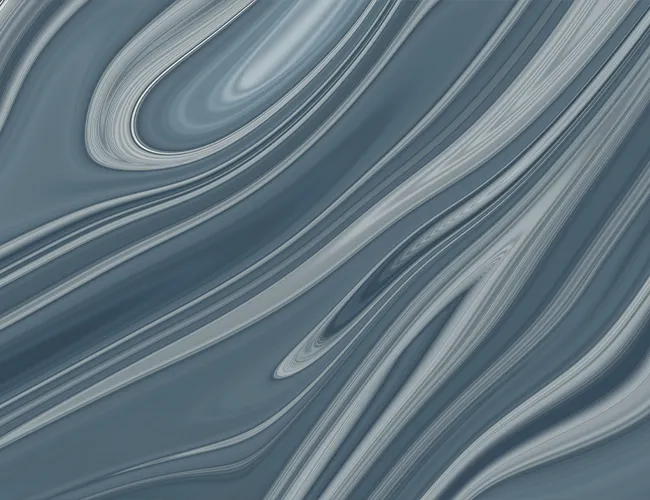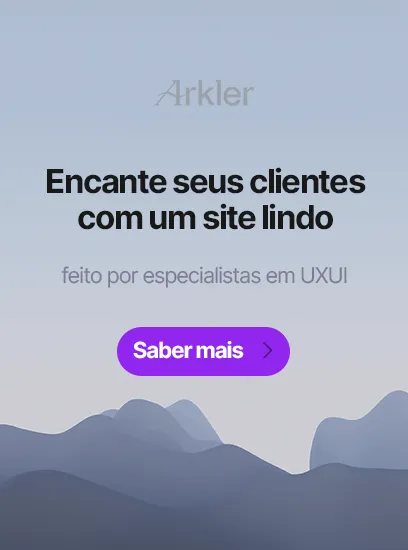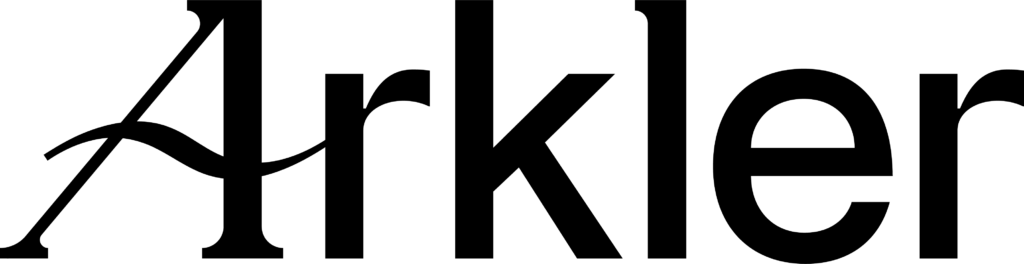A segurança online é um aspecto crucial na era digital em que vivemos, especialmente quando se trata de gerenciar um site. Um dos pilares fundamentais para manter seu site seguro é garantir que sua senha seja forte, única e alterada regularmente.
O WordPress, sendo uma das plataformas de gerenciamento de conteúdo mais populares do mundo, oferece várias maneiras de alterar a senha do administrador, cada uma adequada para diferentes situações que você pode enfrentar. Se você esqueceu sua senha, se sente vulnerável devido a uma violação de segurança recente, ou simplesmente deseja uma atualização para algo mais forte e mais seguro, este guia irá levá-lo através dos passos necessários para alterar sua senha do administrador no WordPress.
Vamos explorar três métodos principais: alteração de senha pela tela de login, pelo painel do WordPress e utilizando o phpMyAdmin. Cada método é projetado para ser simples e direto, garantindo que você possa facilmente proteger seu site e manter o controle total sobre sua presença online.
Método 1: Alteração de Senha pela Tela de Login

A tela de login é a porta de entrada para o seu site WordPress. É onde você insere suas credenciais para acessar o painel de administração e começar a gerenciar seu site. Se por algum motivo você perdeu ou esqueceu sua senha, não se preocupe! O WordPress facilita a recuperação e a redefinição de sua senha.
- Acesse a Tela de Login:
- Comece acessando a tela de login do seu site WordPress. Esta é geralmente encontrada adicionando “/wp-admin” ao final do URL do seu site.
- Clique em “Perdeu a Senha?”:
- Abaixo dos campos de nome de usuário e senha, você encontrará um link chamado “Perdeu a senha?”. Clique neste link para iniciar o processo de redefinição de senha.
- Insira o Nome de Usuário ou E-mail:
- Na próxima tela, o WordPress pedirá que você insira seu nome de usuário ou o endereço de e-mail associado à sua conta. Isso é necessário para que o sistema possa identificar sua conta e enviar um e-mail de redefinição de senha.
- Clique em “Obter Nova Senha”:
- Depois de inserir suas informações, clique no botão “Obter nova senha”. O WordPress enviará um e-mail para o endereço associado à sua conta com instruções sobre como redefinir sua senha.
- Verifique Seu E-mail:
- Verifique sua caixa de entrada para encontrar o e-mail enviado pelo WordPress. Se você não vê-lo imediatamente, certifique-se de verificar sua pasta de spam ou lixo eletrônico.
- Clique no Link de Redefinição de Senha:
- No e-mail, você encontrará um link para redefinir sua senha. Clique neste link para ser levado a uma página onde você pode criar uma nova senha.
- Escolha Sua Nova Senha:
- Na página de redefinição de senha, você terá a opção de escolher sua nova senha. O WordPress também pode gerar uma senha segura para você. Recomendamos que você use uma senha forte e única para proteger sua conta.
- Clique em “Redefinir Senha”:
- Depois de escolher sua nova senha, clique no botão “Redefinir senha” para concluir o processo. Você receberá uma confirmação de que sua senha foi redefinida com sucesso.
Agora que você redefiniu sua senha, pode acessar o painel de administração do WordPress com suas novas credenciais. Lembre-se de anotar sua nova senha em um local seguro para evitar ter que passar por esse processo novamente no futuro.
Método 2: Mudança de Senha pelo Painel do WordPress

O painel do WordPress é o coração do seu site. É onde você pode controlar todos os aspectos do seu site, desde o design até o conteúdo. Uma das funcionalidades mais úteis do painel é a capacidade de alterar sua senha com facilidade. Este método é especialmente útil se você já está logado em sua conta, mas deseja atualizar sua senha por motivos de segurança ou simplesmente porque deseja algo mais fácil de lembrar.
- Acesse o Painel do WordPress:
- Faça login no painel do WordPress usando seu nome de usuário e senha atuais. Se você já está logado, ótimo! Você está um passo à frente.
- Vá para “Usuários” e Selecione “Seu Perfil”:
- No menu lateral esquerdo do painel, você verá uma opção chamada “Usuários”. Passe o mouse sobre ela e clique em “Seu Perfil”. Isso o levará a uma página com todas as informações da sua conta.
- Role até “Gerenciamento de Conta” e Clique em “Gerar Senha”:
- Na página do seu perfil, role para baixo até encontrar a seção “Gerenciamento de Conta”. Aqui, você verá um botão chamado “Gerar Senha”. Clique nele para que o WordPress gere uma senha segura para você.
- Escolha Sua Nova Senha:
- Uma vez que você clicou em “Gerar Senha”, o WordPress apresentará uma senha forte e segura para você. Se você estiver satisfeito com a senha gerada, ótimo! Se preferir usar sua própria senha, basta apagar a senha gerada e digitar a sua.
- Atualize Seu Perfil:
- Depois de escolher sua nova senha, clique no botão “Atualizar Perfil” localizado na parte inferior da página. Isso salvará sua nova senha.
- Confirmação:
- Após clicar em “Atualizar Perfil”, a página será recarregada e você verá uma mensagem no topo da tela confirmando que seu perfil foi atualizado com sucesso.
E pronto! Você acabou de alterar sua senha do WordPress pelo painel. Agora, da próxima vez que você fizer login, use sua nova senha. Lembre-se de anotar sua nova senha em um local seguro para evitar ter que passar por esse processo novamente no futuro.
Método 3: Alteração de Senha através do phpMyAdmin

O phpMyAdmin é uma ferramenta poderosa que permite interagir com o banco de dados do seu site WordPress. Se por algum motivo você não consegue acessar o painel do WordPress ou a tela de login, o phpMyAdmin pode ser sua salvação. Aqui está como você pode usar o phpMyAdmin para alterar sua senha do WordPress.
- Acesse o phpMyAdmin:
- O primeiro passo é acessar o phpMyAdmin. Isso geralmente pode ser feito através do painel de controle da sua hospedagem web. Procure por um ícone do phpMyAdmin e clique nele.
- Selecione o Banco de Dados do Seu Site:
- Uma vez dentro do phpMyAdmin, você verá uma lista de bancos de dados no lado esquerdo da tela. Selecione o banco de dados que está associado ao seu site WordPress.
- Encontre a Tabela de Usuários do WordPress:
- Depois de selecionar o banco de dados, você verá uma lista de tabelas. Procure por uma tabela chamada “wp_users” e clique nela. (Nota: o prefixo “wp_” pode ser diferente se você o alterou durante a instalação do WordPress).
- Edite Sua Conta de Usuário:
- Na tabela “wp_users”, procure pela sua conta de usuário e clique no ícone de edição (geralmente parece um lápis) ao lado do seu nome de usuário.
- Altere Sua Senha:
- Na tela de edição, procure pelo campo “user_pass”. Você verá um monte de caracteres estranhos no campo de valor, isso é porque o WordPress criptografa as senhas por razões de segurança. Apague esses caracteres e digite sua nova senha.
- Antes de salvar, você precisa alterar a função de criptografia. No menu suspenso à esquerda do campo “user_pass”, selecione “MD5” como a função de criptografia.
- Salve as Alterações:
- Depois de inserir sua nova senha e selecionar “MD5” como a função de criptografia, clique no botão “Ir” na parte inferior da tela para salvar as alterações.
E pronto! Você acabou de alterar sua senha do WordPress usando o phpMyAdmin. Agora, você deve ser capaz de acessar o painel do WordPress usando sua nova senha. Lembre-se de anotar sua nova senha em um local seguro para evitar ter que passar por esse processo novamente no futuro.
Conclusão

Ao final deste guia, esperamos que você se sinta mais confiante e capacitado para manter a segurança do seu site WordPress, alterando sua senha de administrador com facilidade. Lembre-se, a segurança online é um processo contínuo que requer atenção e ação proativa. Alterar sua senha regularmente, escolher senhas fortes e únicas, e estar ciente das melhores práticas de segurança são passos essenciais para proteger seu site e suas informações.
Se você está buscando elevar o nível do seu site e proporcionar uma experiência excepcional para seus usuários, convidamos você a conhecer a Arkler, uma agência criativa focada em customer experience. Com uma equipe dedicada de designers, desenvolvedores e especialistas em UX/UI, a Arkler tem a expertise para ajudar a revelar a essência autêntica do seu negócio e posicionar sua marca de forma inovadora no mercado. Descubra mais sobre como a Arkler pode transformar seu site e potencializar seu negócio visitando o site aqui.